Привіт читачі блогу moikomputer.ru!
Сьогодні покажу як створити завантажувальний диск з образу ISO який буде потрібно для установки або відновлення системи Windows.
Не буду вдаватися в подробиці для чого завантажувальний диск, де скачати образ iso. а перейду відразу до самої суті статті.
Для роботи нам буде потрібно невелика безкоштовна утиліта, що має назву cdburnerxp на момент написання статті, має версію 4.5.7 яку можливо завантажити за цим посиланням на офіційний сайт розробника.
На головній сторінці сайту можна побачити крім великої зеленої кнопки «Завантажити безкоштовно» ще чимало корисних речей.
Коротка інформація про програму «Основні можливості», є форум, допомога і багато іншого.
Хочу загострити вашу увагу на те, що програма постійно оновлюється, а це безсумнівно є плюсом і говорить про те, проект живий і розвивається.
Єдиний мінус вся надана інформація розрахована на англомовну аудиторію, але з S3. Google перекладачем можна непогано непогано впоратися з цією проблемою.
Однак поспішаю помітити все ж сам інтерфейс утиліти при її установці можна виставити на Російська мова, а також на багато інших.
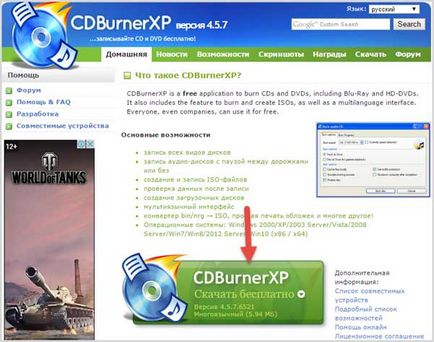
Отже, після того як буде викачаний інсталяційний файл CDburnerXP запускаєте його в який з'явився вітальному вікні тиснете Далі.
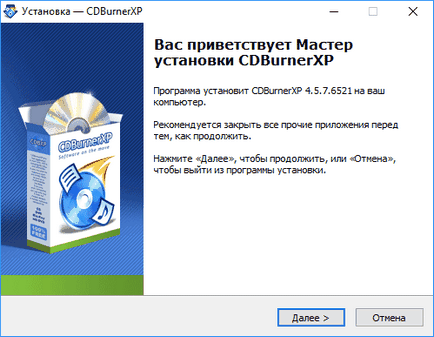
Чи приймаєте умови ліцензійної угоди, Далі.
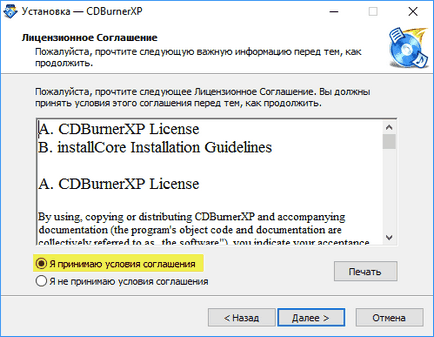
Тут можете віддати перевагу свій шлях установки, cdburnerxp або залишити стандартний натиснувши відразу Далі.
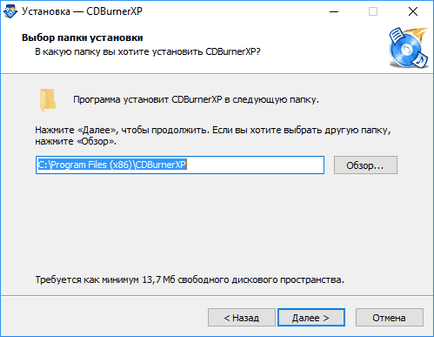
Відмовляємося від повної установки.
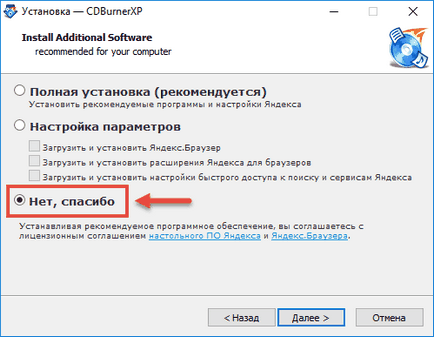
Виберіть Російська мова з інших зніміть галки за непотрібністю. Далі.
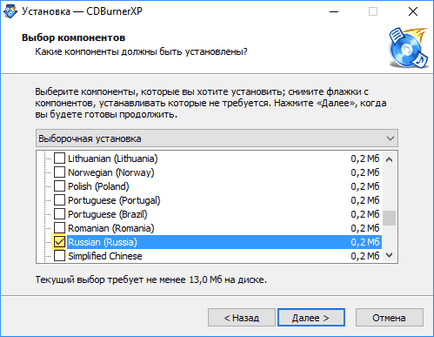
Додамо додаткові завдання:
Є можливість долучити значок на робочий стіл, причому як для одного облікового запису Windows. так і для всіх якщо у вас їх декілька, а також в Панелі швидкого доступу або в меню Надіслати або зовсім від нього відмовитися.
Читайте також: Як перевірити оперативну пам'ять на працездатність
Останні два пункти означають, що зазначені в них типи файлів iso, dxp і axp буде відкривати тільки CDBurnerXP і ніяка подібна програма це вже зробити не зможе. В принципі все можна залишити як є за замовчуванням.
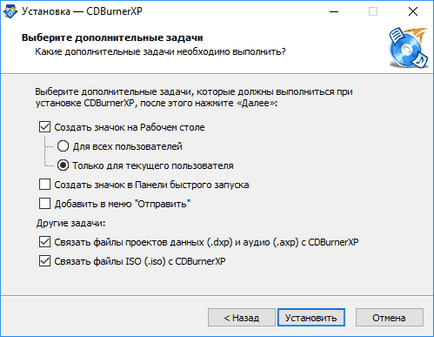
На цьому кроці установка закінчена якщо не прибрати галочку Запустити CDBurnerXP, то після натискання кнопки «Завершити» негайно відбудеться запуск утиліти і відразу можна приступити до дій щоб створити завантажувальний диск Windows.
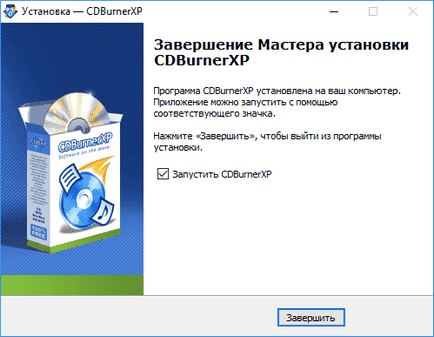
Не забудьте попередньо вставити в дисковод диск виберіть пункт Запис ISO-образу після ОК.
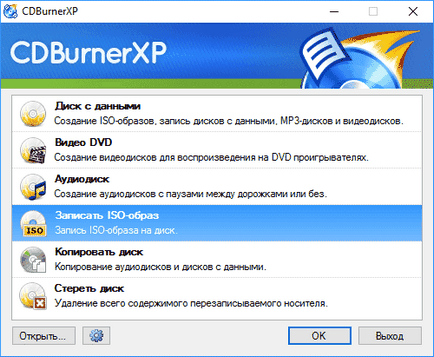
За допомогою кнопки Browse ... знайдіть свій образ iso на комп'ютері натисніть Записати.
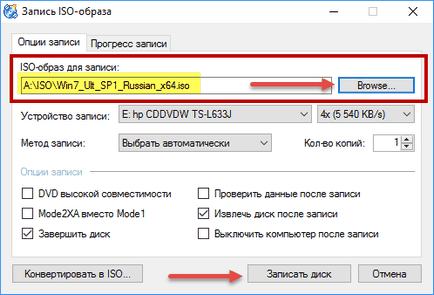
Почнеться процес запису, який триватиме близько 10-15 хвилин.
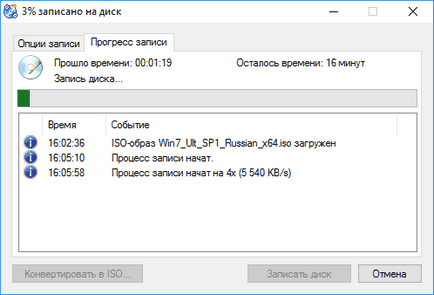
Коли все буде готово з'явитися маленьке діалогове віконце з оповіщенням, що Процес запису успішно завершено, а значить у вас тепер є «новоспечений» завантажувальний диск з образу iso.
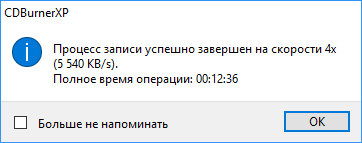
Якщо зайти в Пристрої і диски, то можна буде відразу побачити на місці звичайного справжній завантажувальний диск Windows 7.
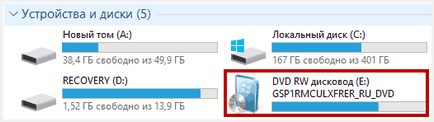
Ось так буде виглядати для Windows 10.
На цьому у мене все, про що хотів вам розповісти в рамках даної статті.
Валерій Семенов, moikomputer.ru